windows下配置本地GEE环境遇到的一些问题
基本的步骤是参考这位小哥的步骤来的https://zhuanlan.zhihu.com/p/40319581,但过程中遇到的错误还是得自己好好琢磨下,不能照搬。
1.安装pycrypto报错:
报错大多数是来自未安装 Microsoft Visual C++ 14.0,或者安装以后没有设置环境变量。
(1)error: Microsoft Visual C++ 14.0 is required
安装:下载链接:https://pan.baidu.com/s/1rFIiHGylwZH2I3rH9rg1ow 提取码:1i70
(2)error: command 'C:\Program Files (x86)\Microsoft Visual Studio 14.0\VC\BIN\x86_amd64\cl.exe' failed with exit status 2
a.将pycrypto下载到本地:
2.6.1版本下载地址:https://files.pythonhosted.org/packages/60/db/645aa9af249f059cc3a368b118de33889219e0362141e75d4eaf6f80f163/pycrypto-2.6.1.tar.gz
b.解压到本地,dos命令进入解压后的目录:cd Downloads/pycrypto-2.6.1(根据自己的路径)
c.设置环境变量:set CL=/FI"C:\\Program Files (x86)\\Microsoft Visual Studio 14.0\\VC\\include\\stdint.h"
d.运行python setup.py install 进行安装
e.pip list 如果能看到就表示安装成功了
2.ee.Initialize()错误:[WinError 10060]由于连接方在一段时间后没有正确答复或连接的主机。。。。
(1) 计算机用户名是中文,需改成英文
(2)如果即使是英文,也报同样的错,那就跟我碰到同样的问题了,网上也给了解决办法,但是也要看自己的计算机设置再去解决。我的解决方式如下:
a.kexueshangwang设置为全局模式
b.通过“网络和Internet设置”,查看自己的代理地址和端口,例如我的
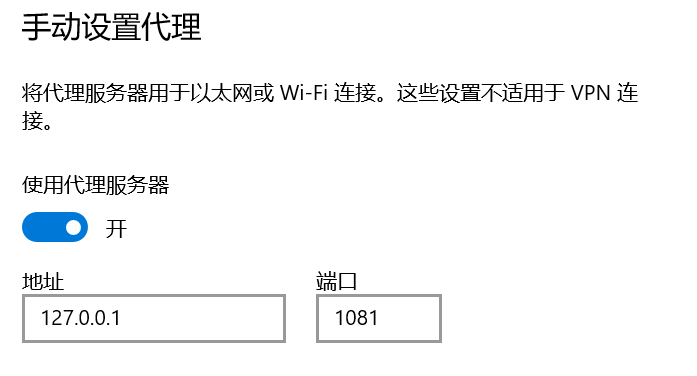
然后在dos命令行运行:
>python
>import os
> os.environ['http_proxy'] ='http://127.0.0.1:1081'
> os.environ['https_proxy'] ='http://127.0.0.1:1081'
>import ee
>import ee.Initialize()
注:还有一点我刚开始拿一个跟qq邮箱连接的谷歌账号注册GEE没成功,后来无奈拿学校的邮箱重新注册了一个谷歌账号(注册的过程中手机验证显示“此电话号码无法用于进行验证”,查看网上的方法,将谷歌语言设置为英文(united states)并且在登陆界面的语言也设置成英文以后,手机验证成功),再去注册GEE,注册信息最好认真填写,便可注册成功。注册成功以后才能进行GEE的配置。我当时就是注册了,没发现没有成功,后来配置也发生错误了。




